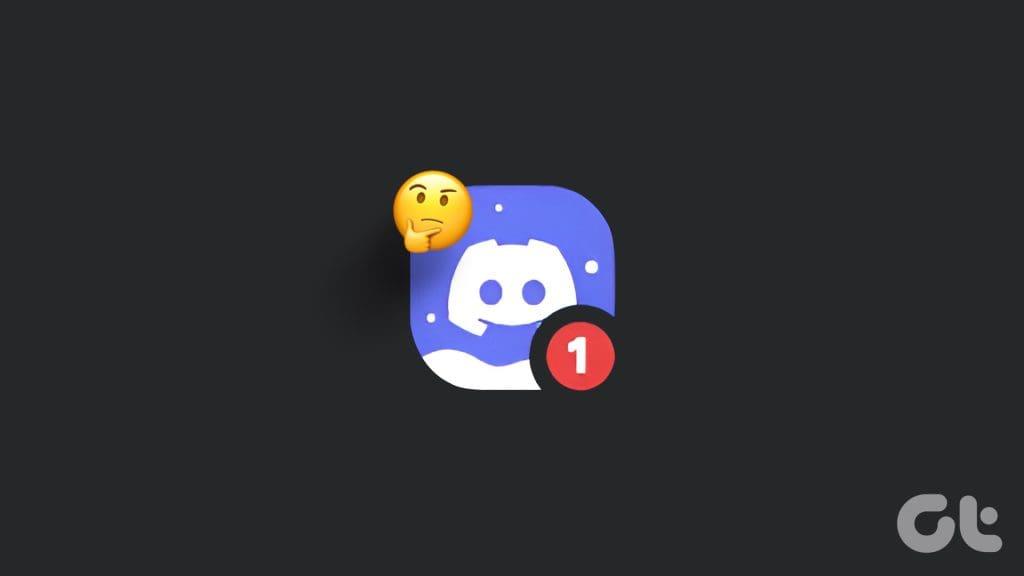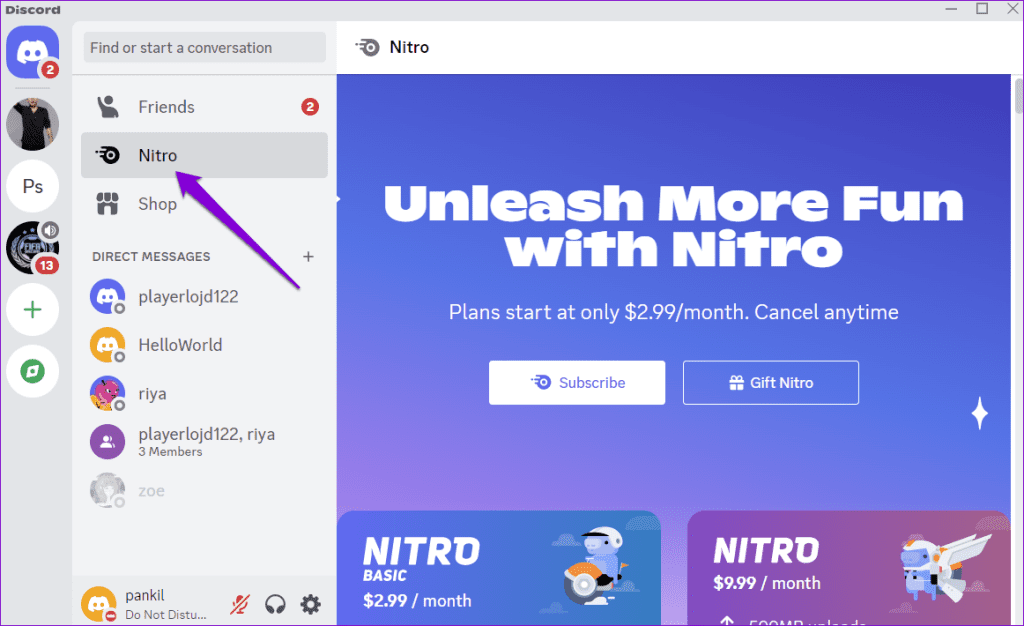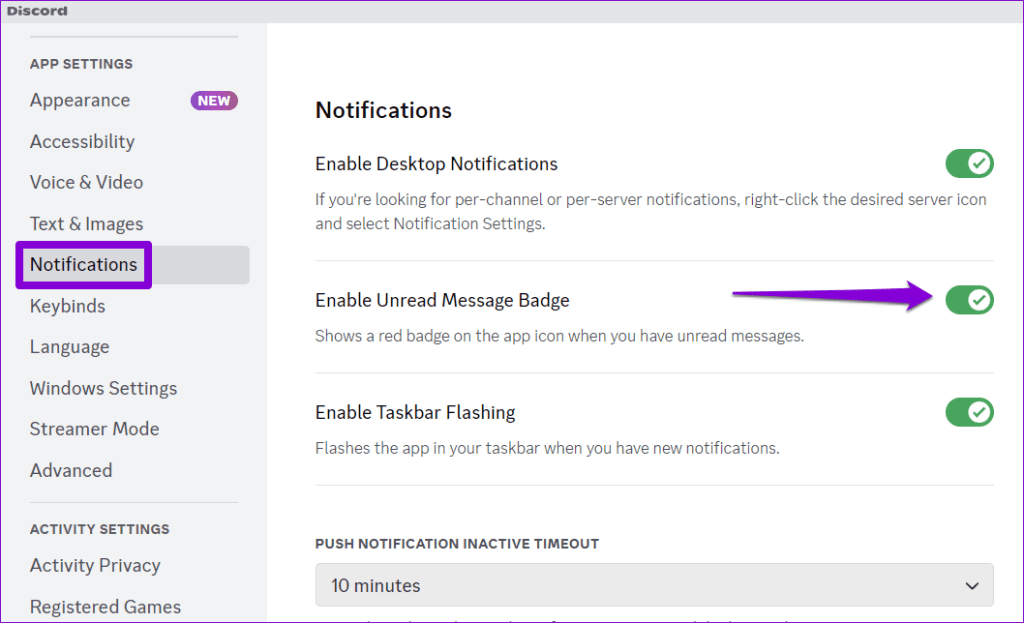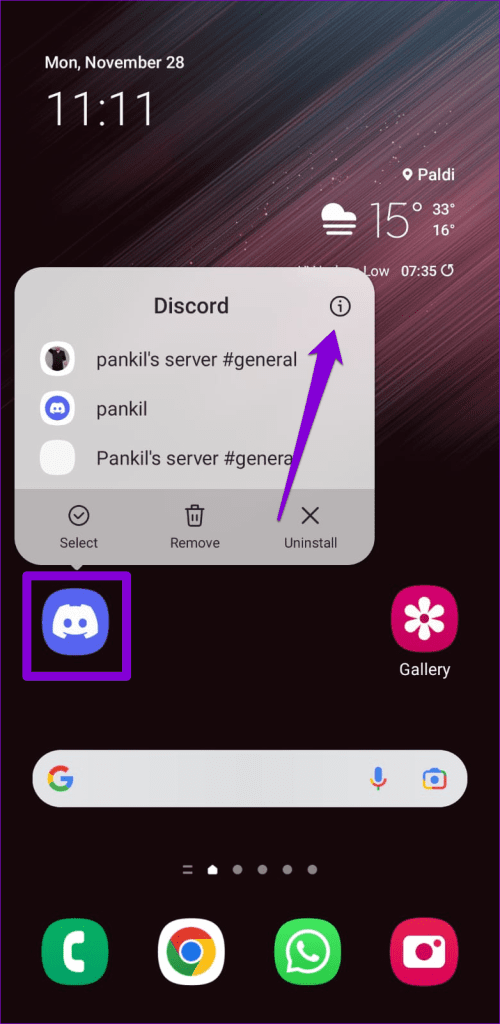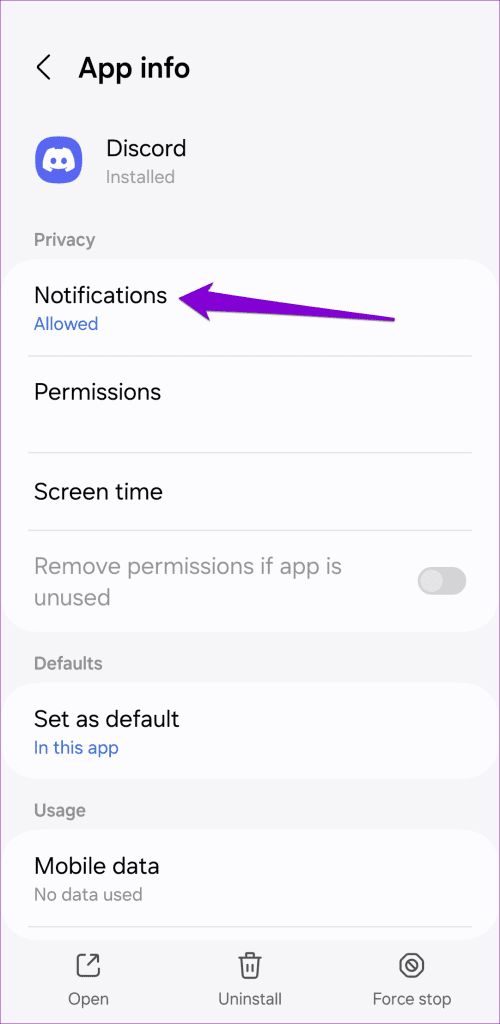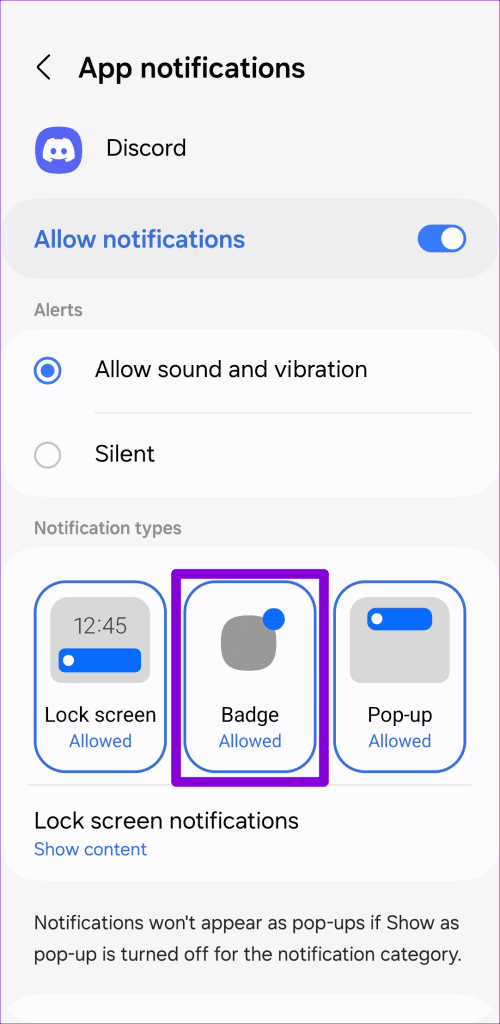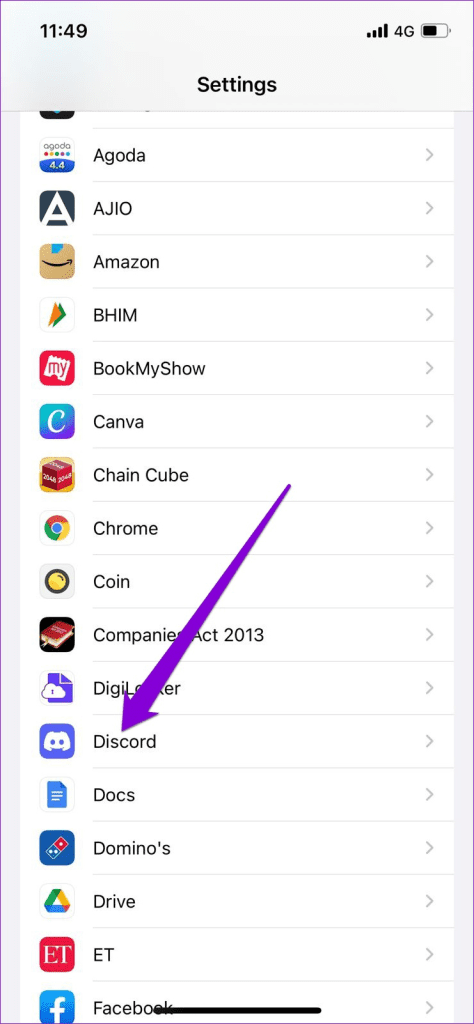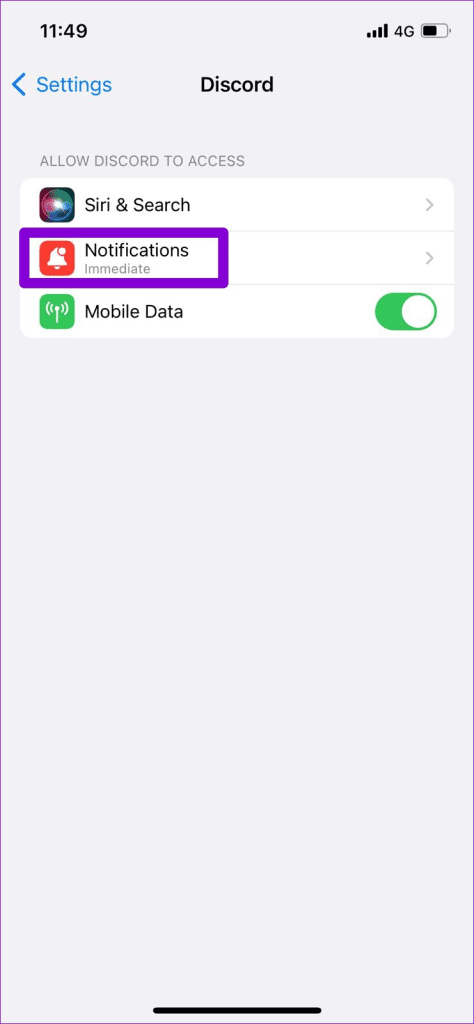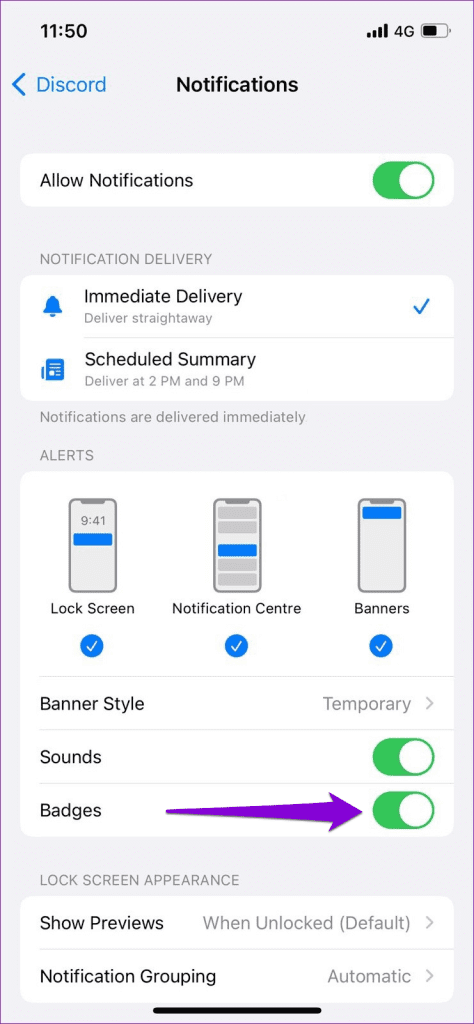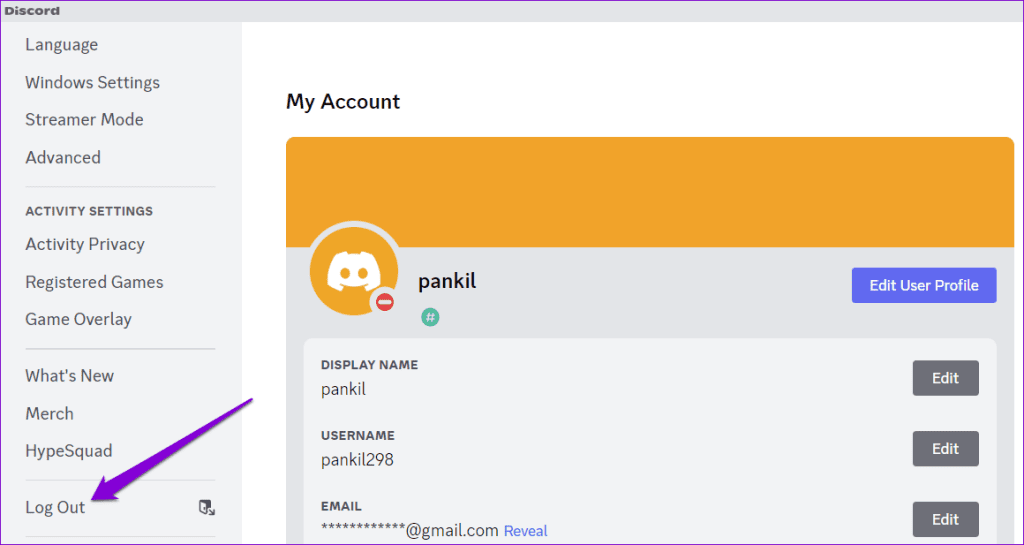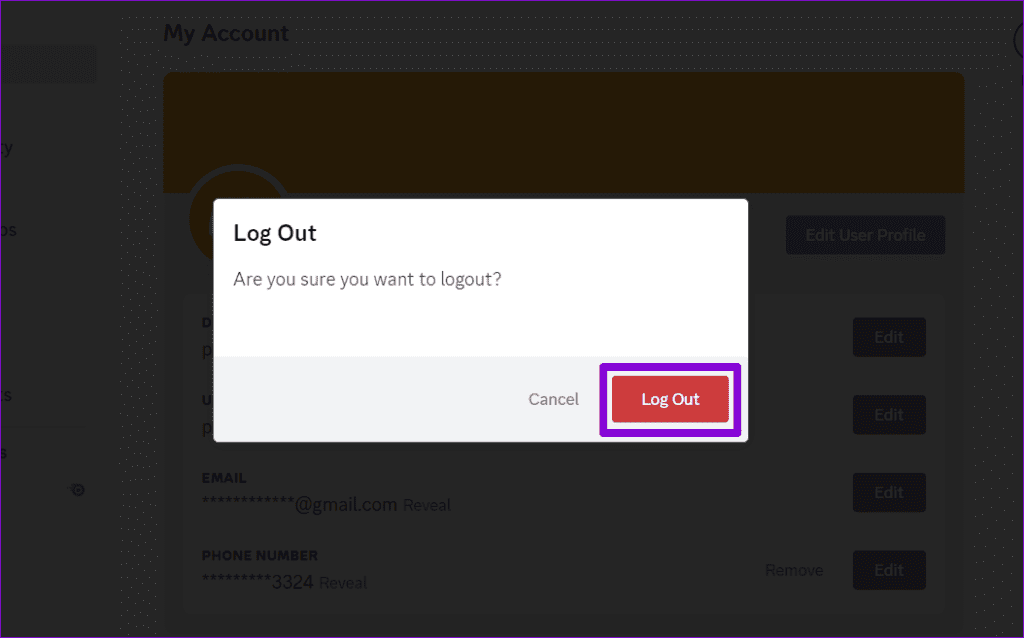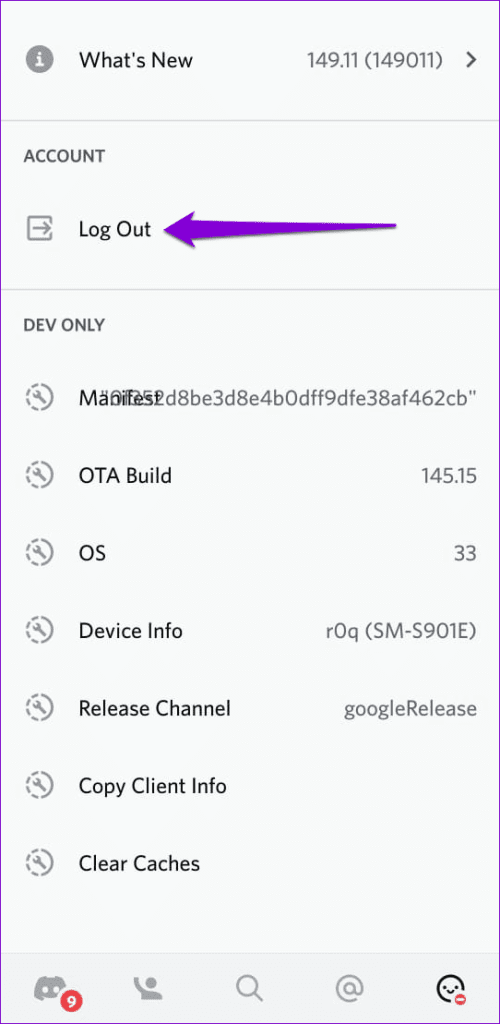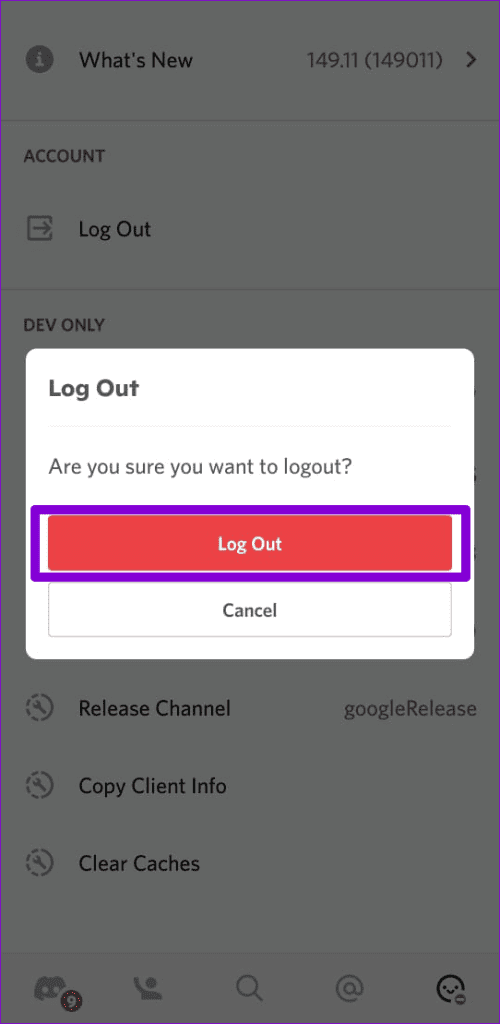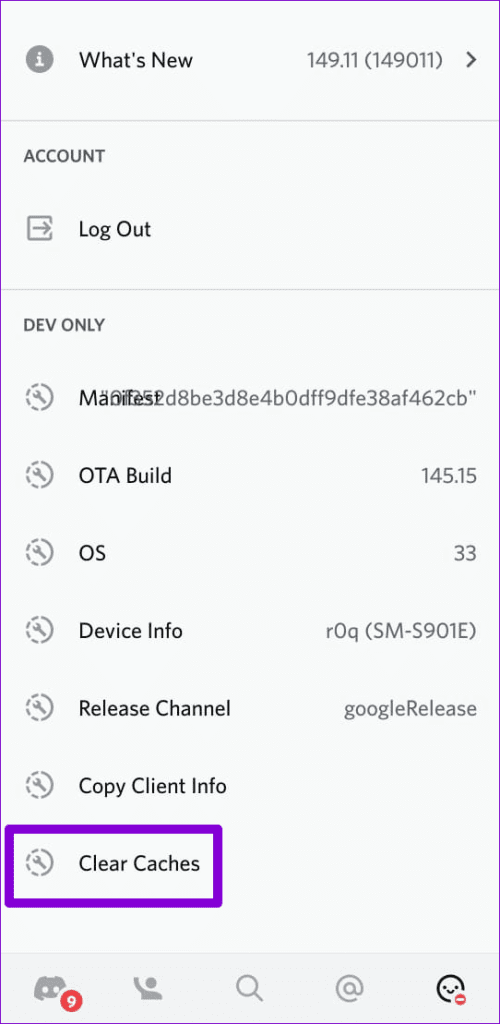Discord アプリの通知は、受信した新しいダイレクト メッセージなど、さまざまなことについて警告します。 Discord のダイレクト メッセージ通知は便利ですが、すべてのメッセージを読んだ後でも通知が消えず、混乱することがあります。
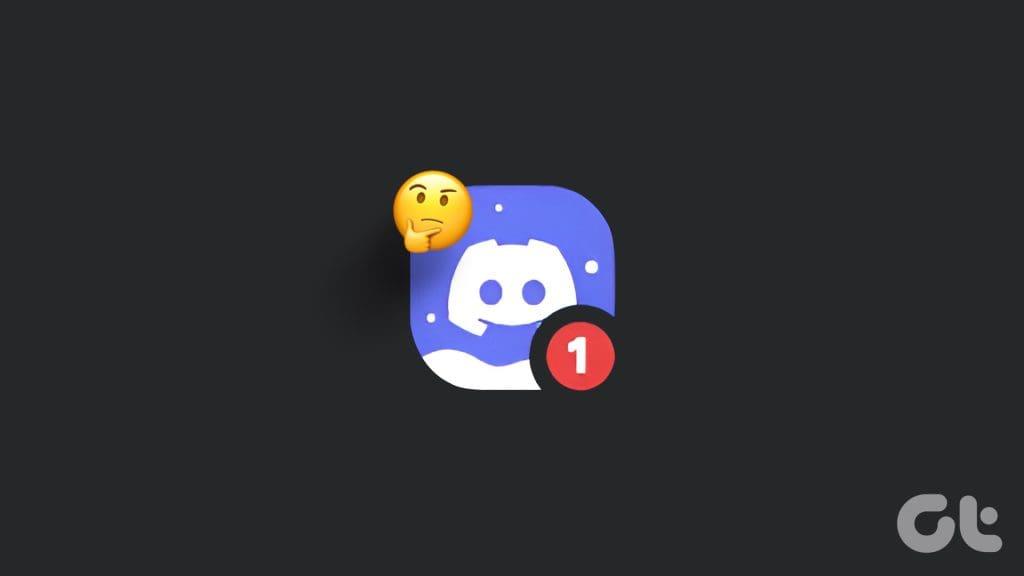
これは、一時的な不具合からアプリのキャッシュの破損まで、さまざまな理由で発生する可能性があります。このガイドでは、コンピューターまたはモバイルの Discord アプリで頑固なダイレクト メッセージ通知を取り除くために考えられるすべての解決策をリストしました。それでは、さっそく本題に入りましょう。
1.「Nitro」タブでアラートを確認する
すべてのメッセージを読んだ後でも Discord DM 通知が消えない一般的な理由は、開いていない Nitro サブスクリプションに関する保留中のアラートがある場合です。それを修正するためにできることは次のとおりです。
ステップ 1:コンピューターで Discord アプリを開きます。
ステップ 2: Nitro タブに切り替え、プロモーション メッセージをスクロールして既読としてマークします。
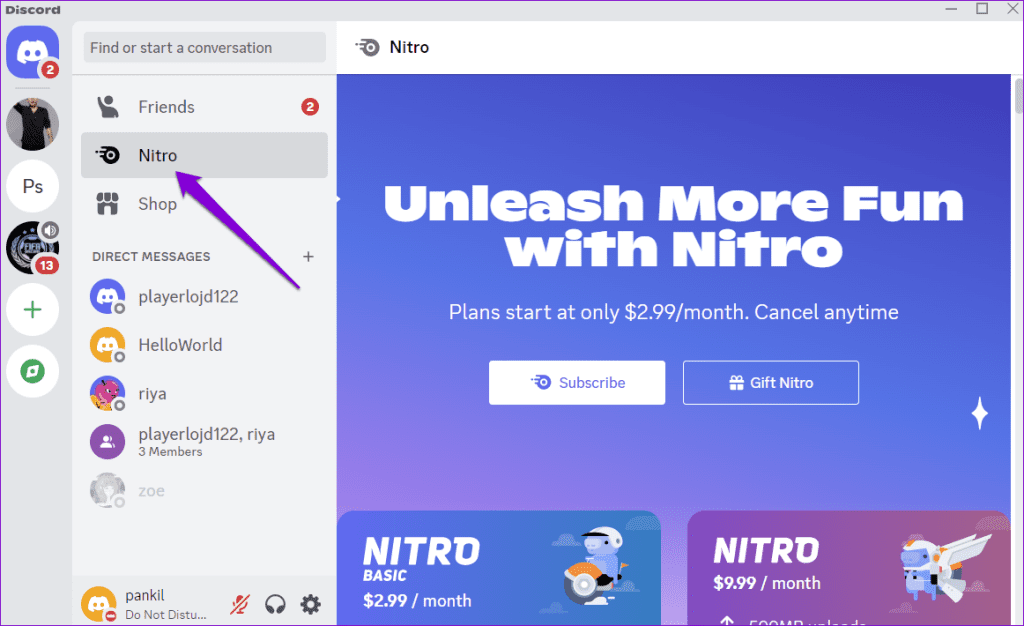
上記の手順を完了すると、頑固な Discord のダイレクト メッセージ通知が表示されなくなるはずです。
2.Discordを完全に閉じて再度開きます
場合によっては、Discord アプリまたはそのプロセスの 1 つに一時的な不具合が発生し、ダイレクト メッセージの通知が停止することがあります。ほとんどの場合、携帯電話またはコンピューターで Discord アプリを再起動すると問題を解決できます。これにより、Discord が新たなスタートを切り、問題の原因となっている可能性のある一時的な不具合が解消されます。
3. 未読メッセージバッジを無効にして再度有効にする
Discord アプリを再起動しても問題が解決しない場合は、未読メッセージのバッジを無効にして再度有効にして、通知が消えるかどうかを確認してください。以下に同じ手順を示します。
デスクトップ
ステップ 1:コンピュータで Discord アプリを開き、左下隅にある歯車の形のアイコンをクリックします。

ステップ 2:左側のペインから [通知] を選択し、[未読メッセージ バッジを有効にする] の横にあるトグルをオフにします。数秒待ってから、トグルを再びオンにします。
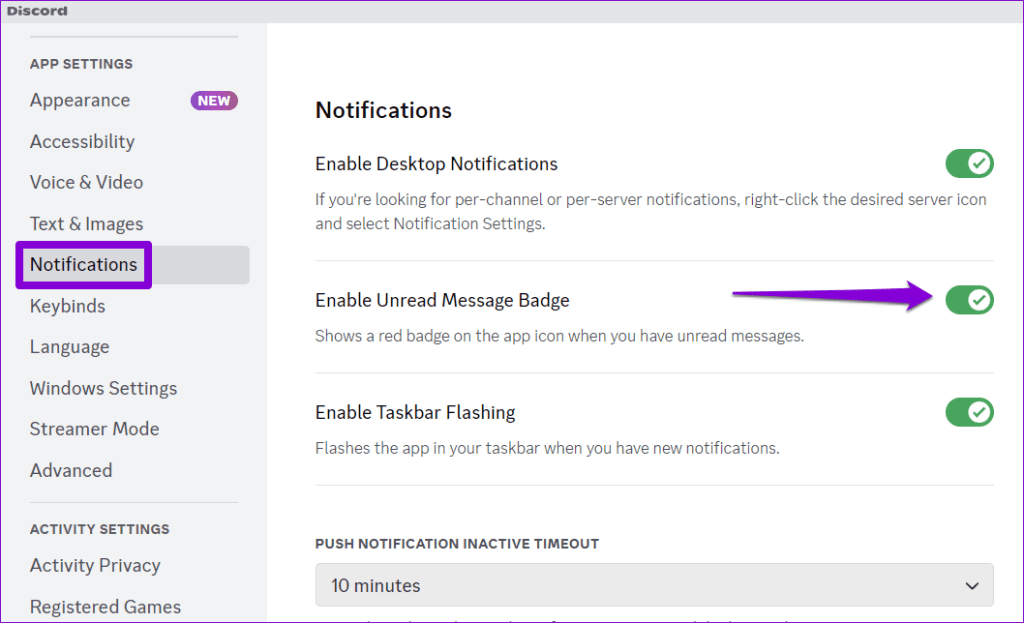
アンドロイド
ステップ1: Discordアプリアイコンを長押しし、表示されたメニューから「i」アイコンをタップします。
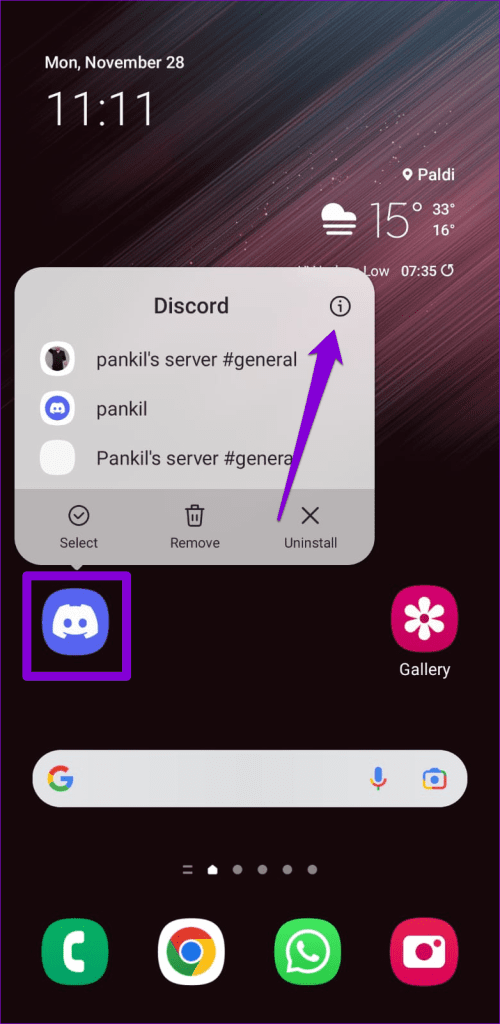
ステップ 2: [通知] をタップし、[バッジ] オプションの選択を解除します。しばらく待ってから、もう一度電源を入れます。
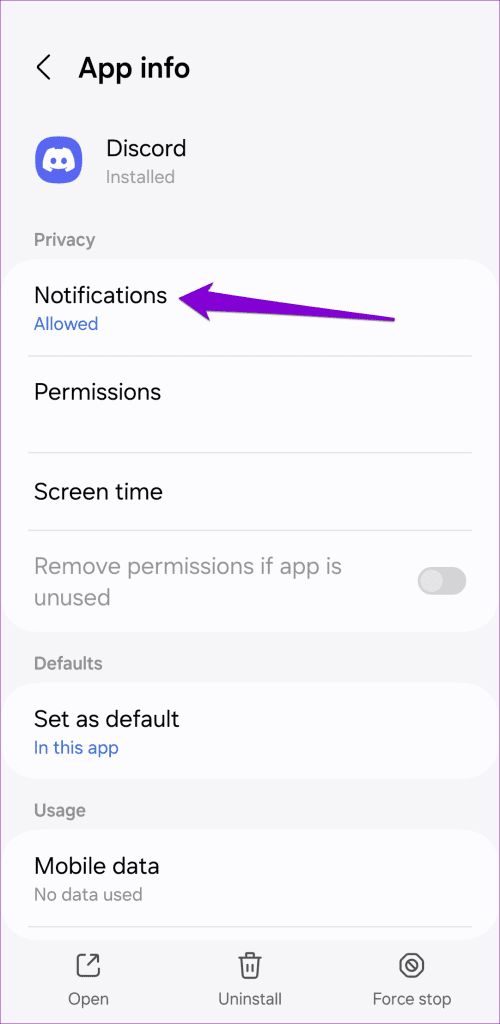
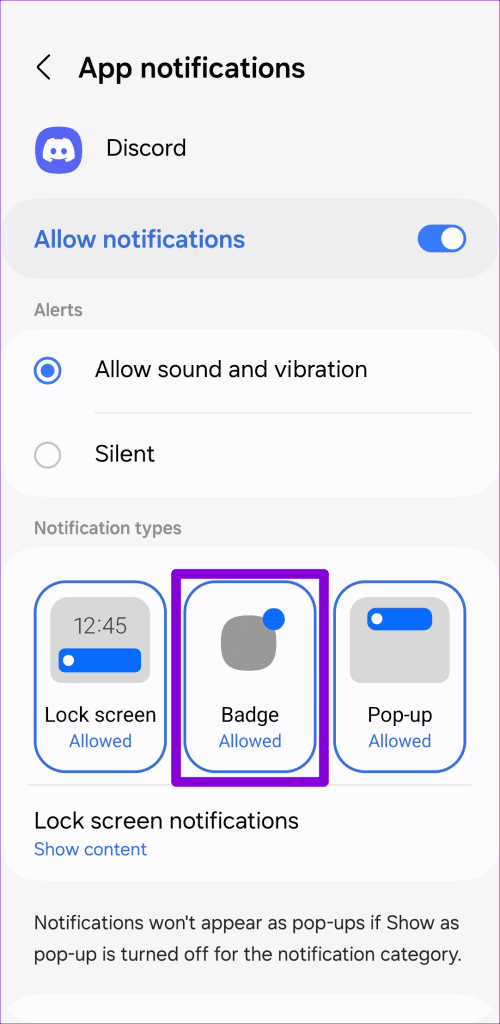
iPhone
ステップ 1: iPhone で設定アプリを開き、下にスクロールして Discord をタップします。
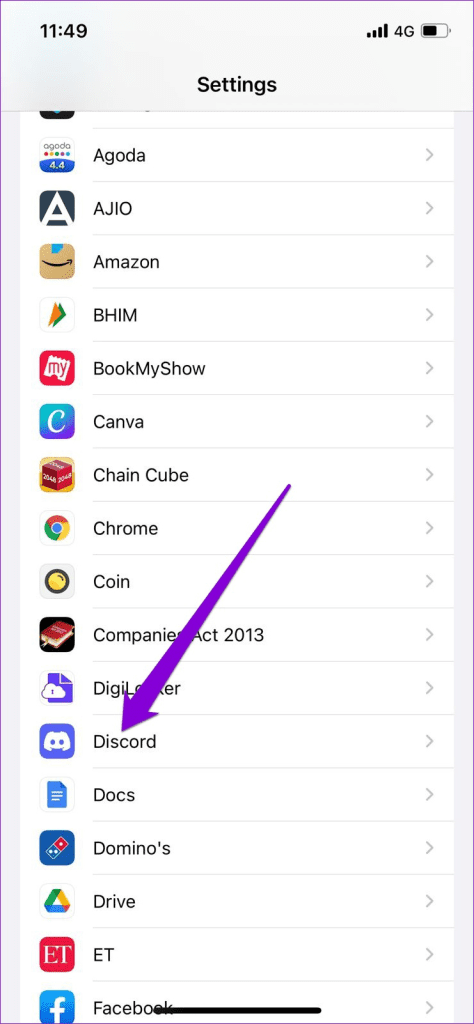
ステップ 2: [通知] をタップし、バッジの横にあるトグルを無効にして、再度有効にします。
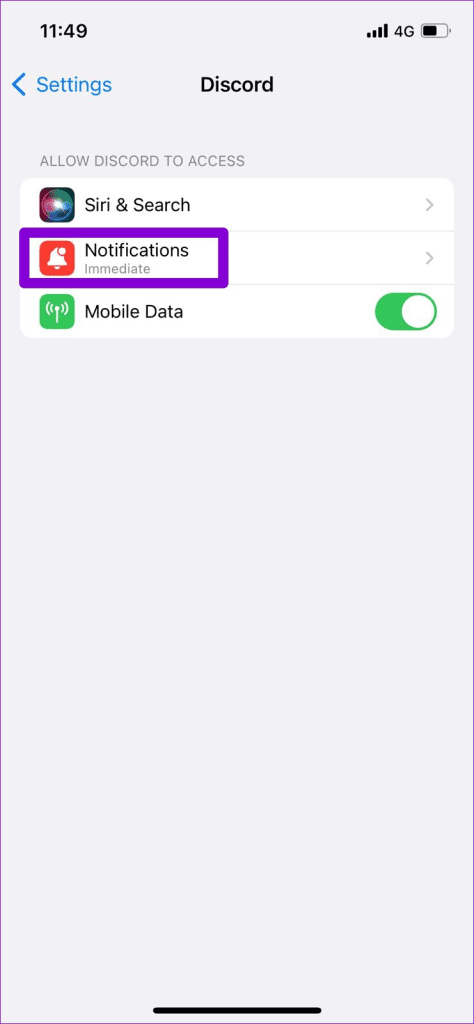
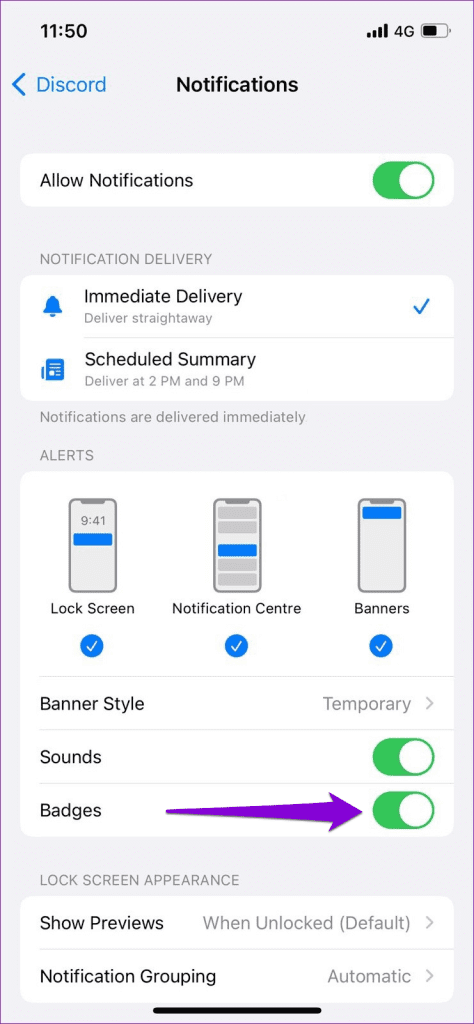
4. サインアウトして再度サインインする
場合によっては、アカウントの認証または同期の問題により、コンピューターまたはモバイルで Discord アプリが正常に動作しなくなることがあります。これが起こると、退出を拒否するダイレクトメッセージ通知を含む、Discord アプリであらゆる種類の問題が発生する可能性があります。
このような問題を解決するには、 Discord アプリからサインアウトして再度サインインすることが効果的な方法です。以下に同じ手順を示します。
デスクトップ
ステップ 1:コンピューターで Discord アプリを開きます。左下隅にある歯車の形のアイコンをクリックします。

ステップ 2:左側のペインから「ログアウト」を選択します。
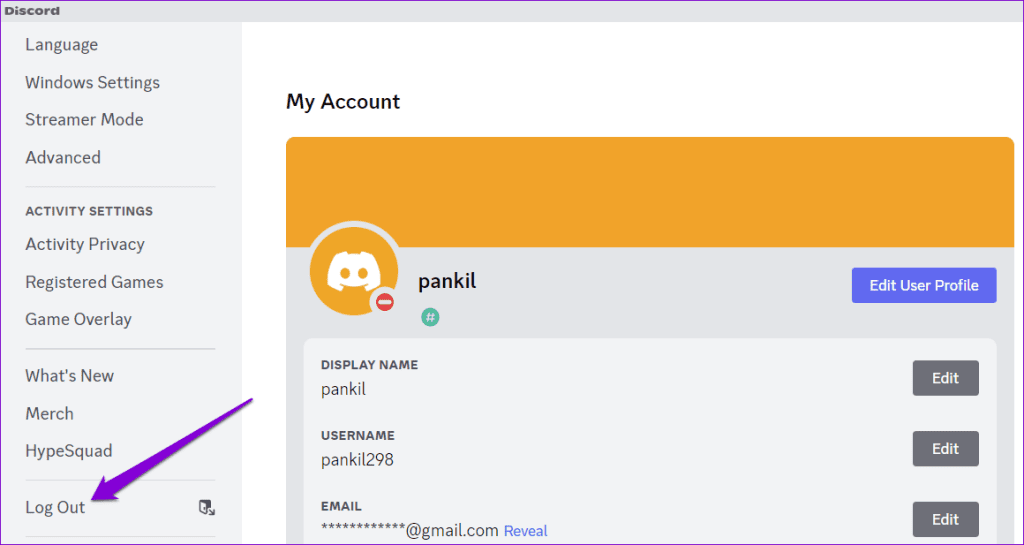
ステップ 3: [ログアウト] を選択して確認します。
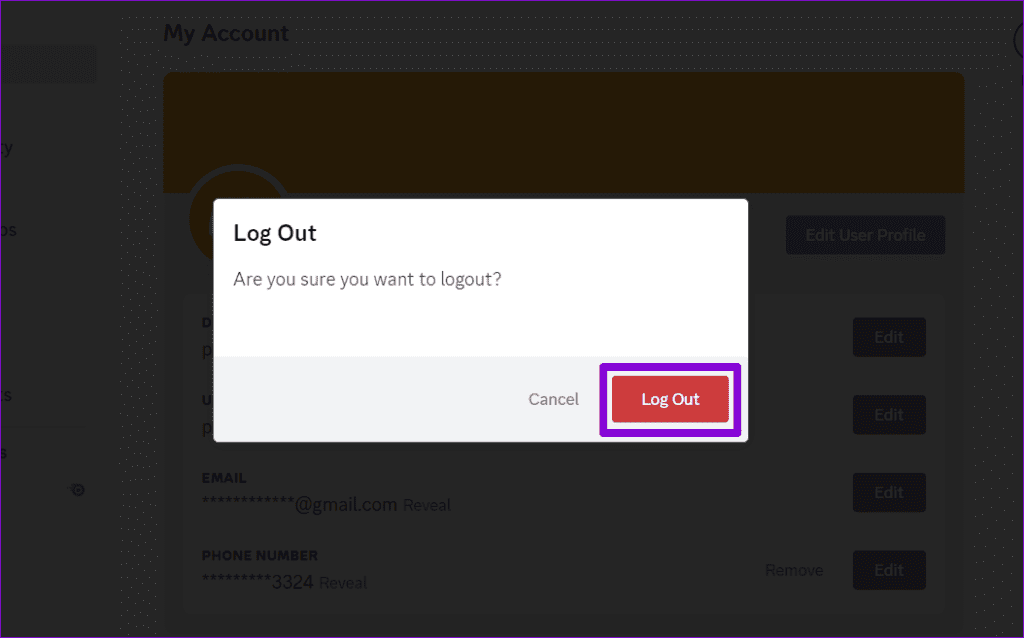
携帯
ステップ 1: Android または iPhone で Discord アプリを開き、右下隅にあるプロフィール アイコンをタップします。

ステップ 2: [アカウント] セクションまで下にスクロールし、[ログアウト] をタップします。確認のためにもう一度「ログアウト」を選択します。
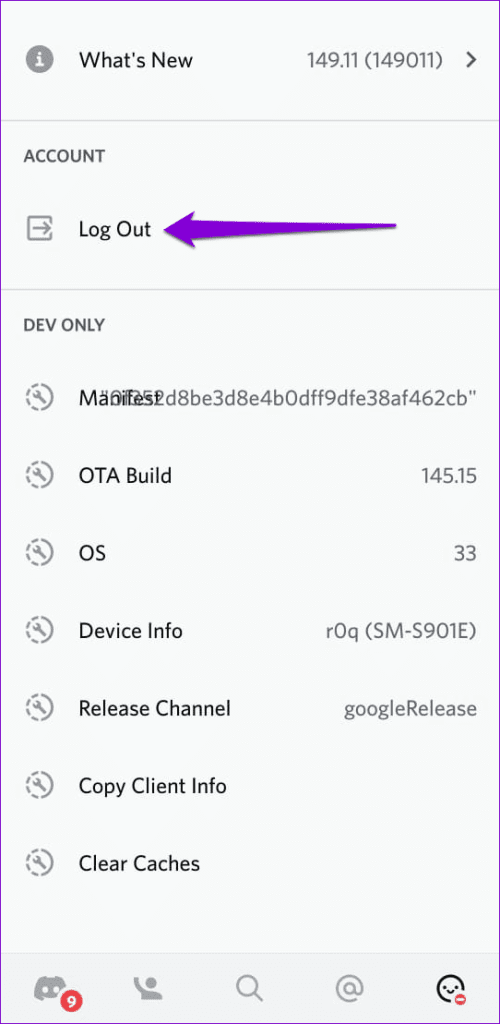
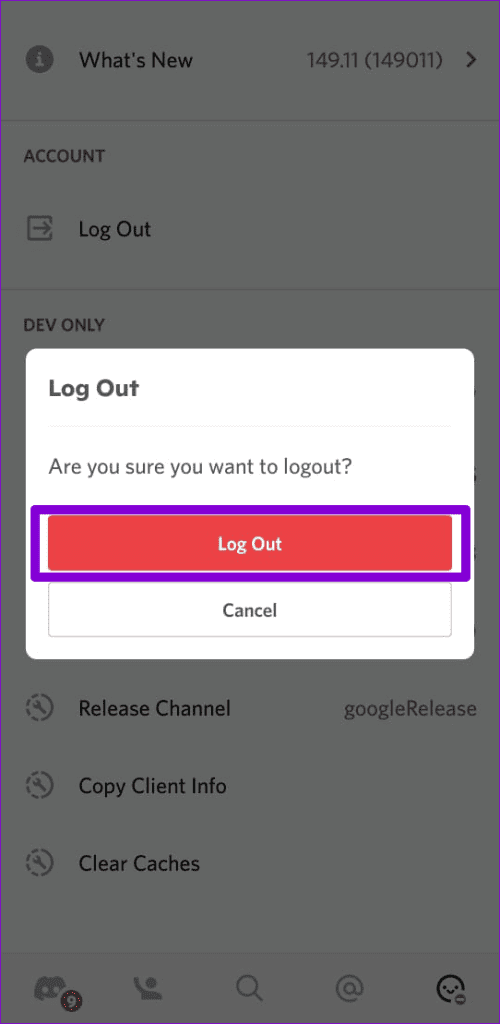
Discord アカウントに再度サインインし、問題がまだ存在するかどうかを確認してください。
5.Discordのキャッシュをクリアする
Discord は、他のアプリと同様に、読み込みを高速化しエクスペリエンスを向上させるために、デバイス上のキャッシュ データを収集します。しかし、このキャッシュデータが破損すると、Discordアプリが誤動作し、メッセージがない場合でも通知が表示される可能性があります。
これを修正するには、Discord のキャッシュ データを削除する必要があります。このプロセスはアカウント設定やデータには影響しないため、試してみても問題はありません。
Android または iPhone で Discord を使用している場合は、プロフィール タブに切り替えて、下にスクロールして [キャッシュをクリア] オプションをタップします。

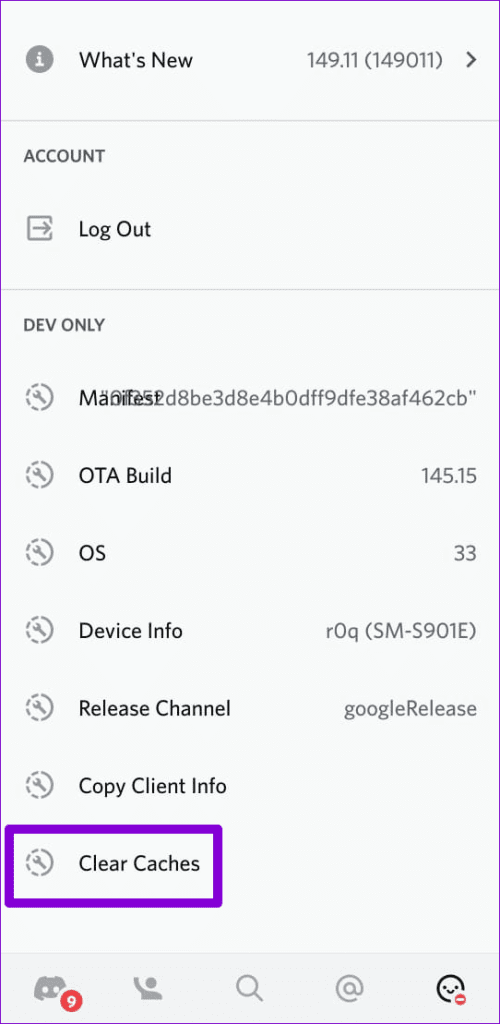
同様に、デスクトップを使用している場合は、Discord アプリのキャッシュをクリアし、問題が解決するかどうかを確認してください。
付箋を剥がす
ダイレクトメッセージを読んだ後でも Discord の通知が残り続けると迷惑になることがあります。上記のヒントを参考にすることで、根本的な問題の解決に役立つことを願っています。